1、打开C4D新建一个,如图的立方体,作为破碎的物体

2、然后在【运动图形】里,给立方体添加上【破碎】效果器

3、在【泰森分布】选项卡中,找到【来源】,点击【点生成器-分布】

4、【分布形式】修改为【法线】模式

5、修改【点数量】的数值,【点数量】为破碎的数值,数值越大,破碎数量越多

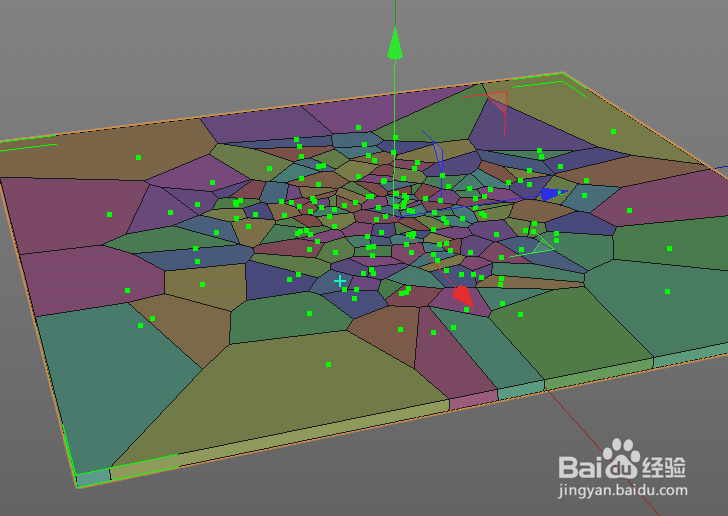
6、修改一下【标准偏差】,【标准偏差】为破碎的范围,数值越小,范围越小
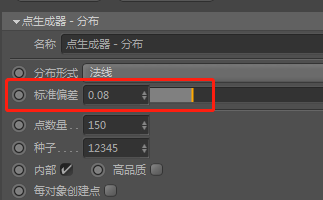
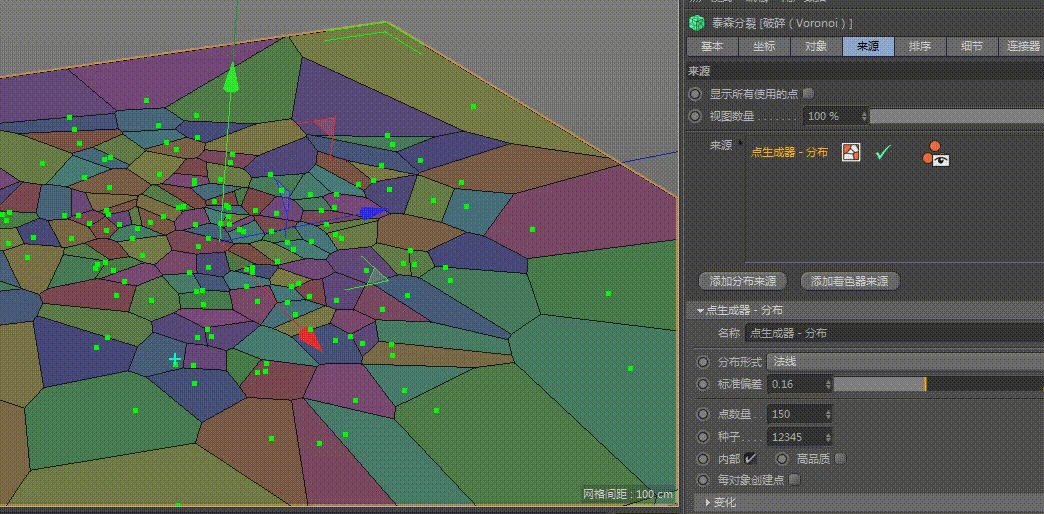
7、给【破碎】右击添加【模拟标签】-【刚体】

8、此时破碎由于重力效果,会往下掉落
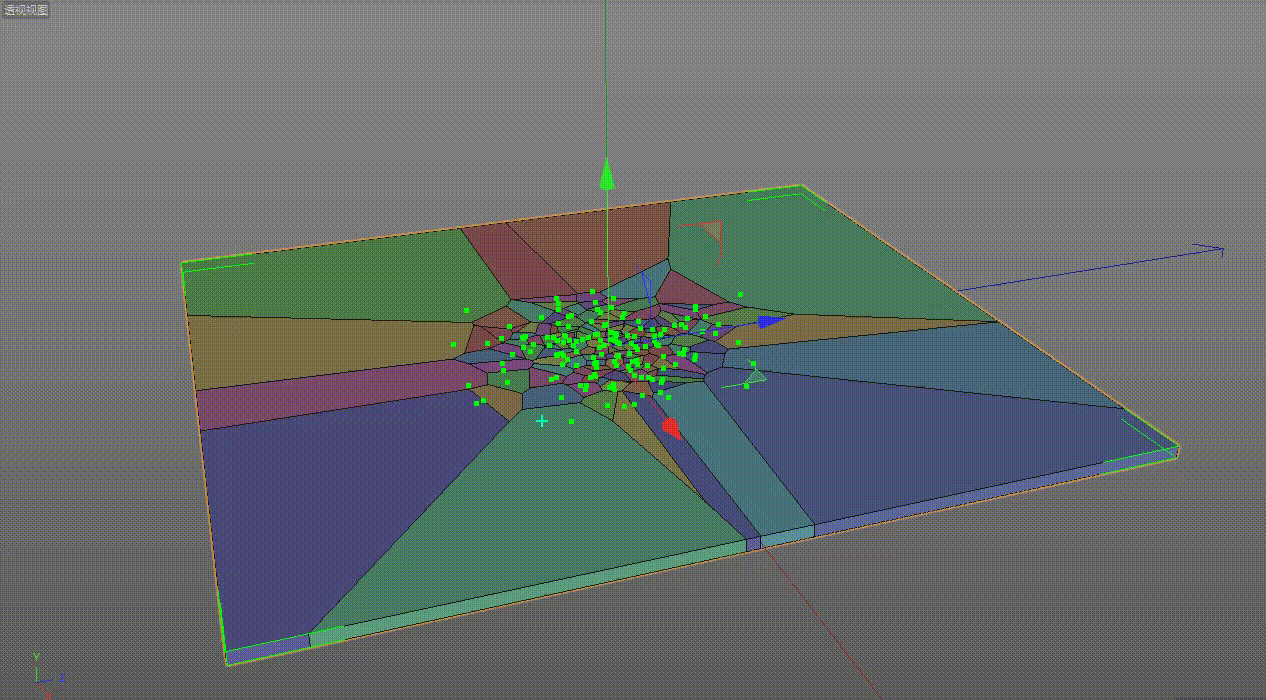
9、现在需要将重力消除,按住快捷键【Ctrl+D】,打开【工程】模式,在【动力学】中,把【重力】的数值修改为0
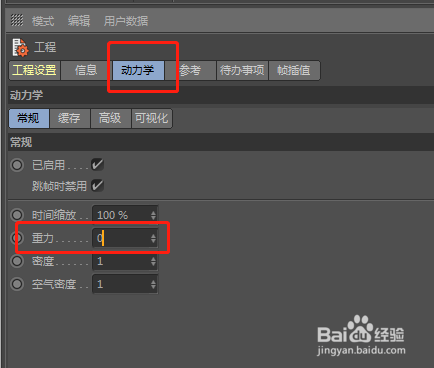
10、然后在破碎物体的上方,创建一个碰撞的物体

11、然后给这个物体创建一个下降的动画

12、给立方体右击添加上【模拟标签】-【碰撞体】
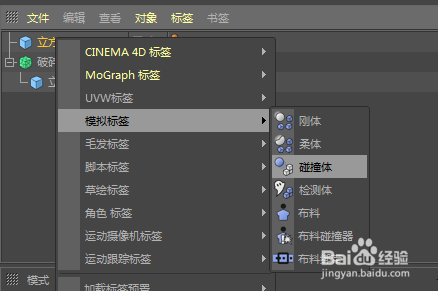
13、点击播放,一个向下破碎的效果就出来了
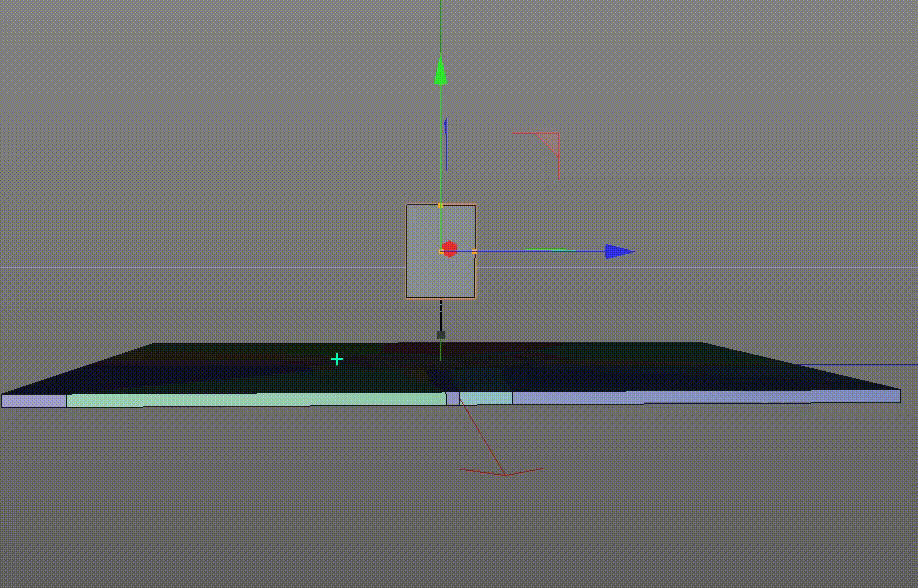
14、给破碎物体的下方再添加一个立方体,作为地面
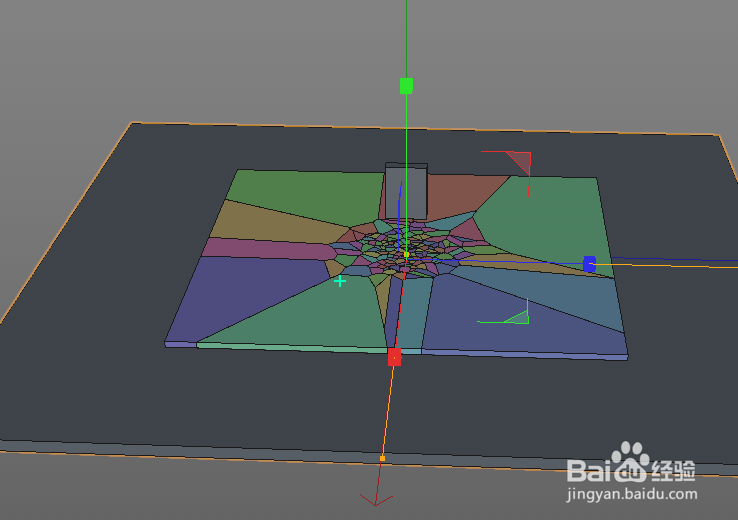
15、并给这个地面添加上【模拟标签】-【碰撞体】
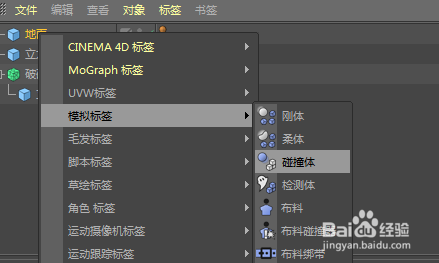
16、再点击播放,一个破碎的动画就制作好了
